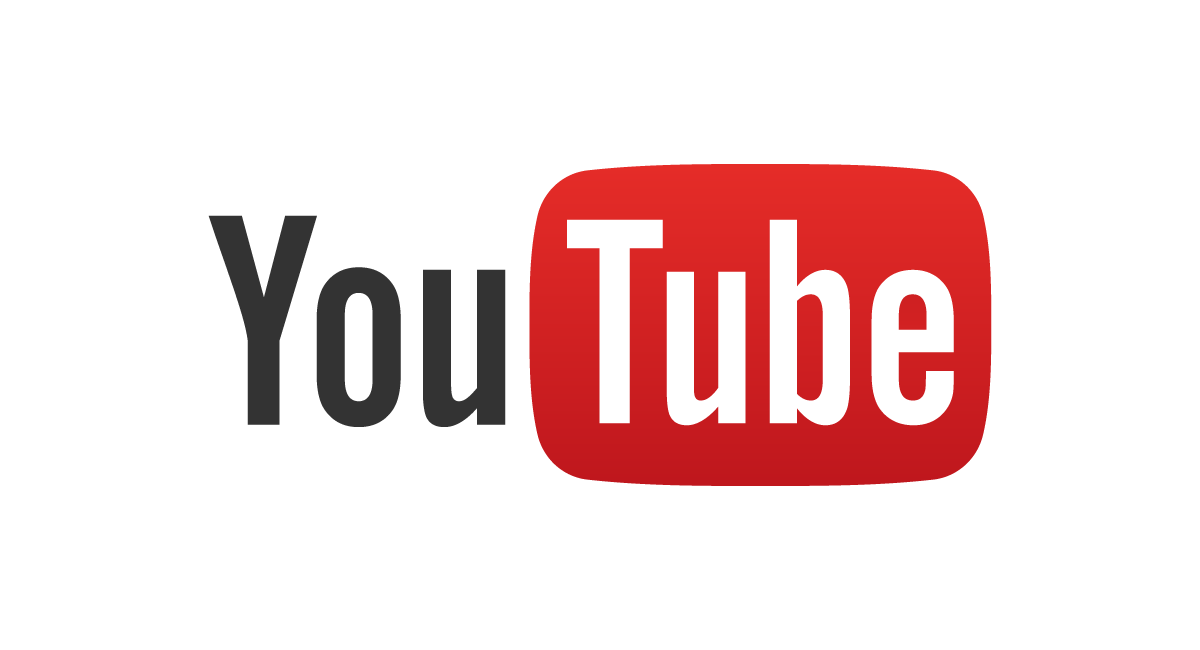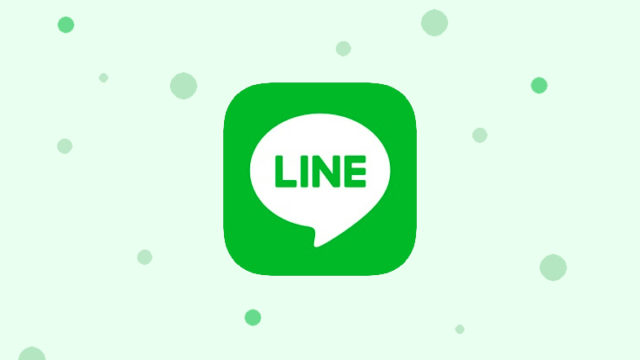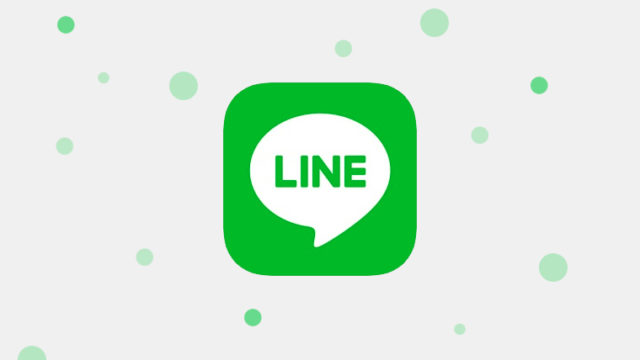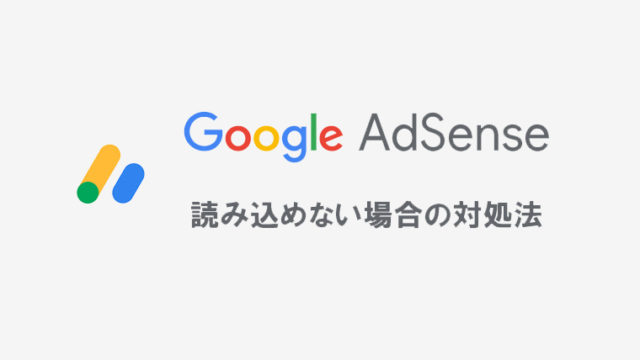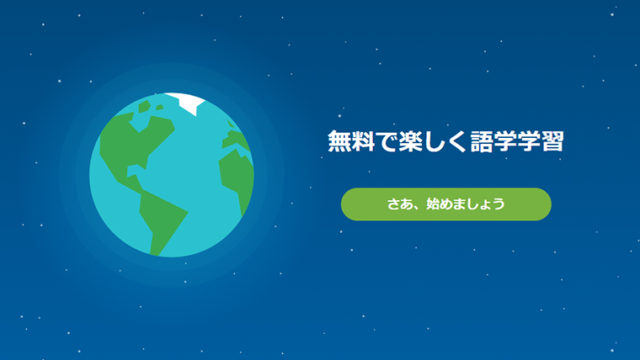iPhone/AndroidのスマートフォンアプリでYouTubeを視聴している時に、全画面表示にしている場合は上部メニューが消え、Wi-Fiの接続状況が分からなくなってしまいます。
いつの間にかWi-Fiの接続が切れて、モバイル通信に切り替わり大量のギガを消費してしまうなんてことも。
使った容量に応じて金額が増える従量制プランを利用の方は、万単位の請求が来てしまう可能性もありえます。
というわけで、この記事ではYouTubeの視聴中にWi-Fi接続が切れてしまった時の対策として「Wi-Fi接続時のみYouTube動画を視聴する方法」について解説していきます。
iPhone/iPadでの設定方法
iPhone/iPadでYouTubeを、Wi-Fi接続時のみ視聴できるように制限する方法です。
- “設定”から”モバイル通信”をタップ
- “YouTube”をオフに変更する
では、早速設定していきましょう。
なお、こちらはアプリ版の設定であり、ブラウザ版には適用されませんのでお気をつけください。
1“設定”から”モバイル通信”をタップ
iPhone/iPadの設定からモバイル通信をタップして開きます。
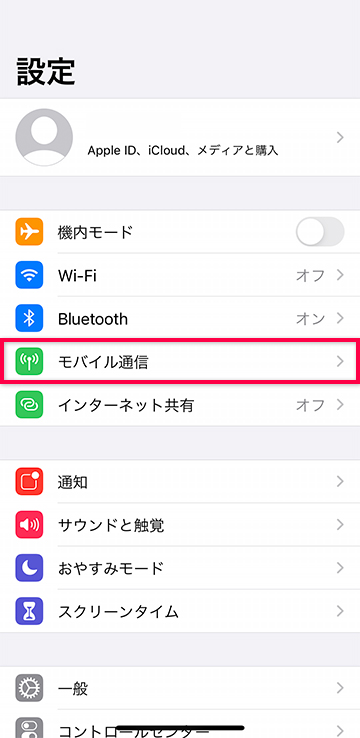
2“YouTube”をオフに変更する
アプリ一覧からYouTubeを探してオフに変更してください。
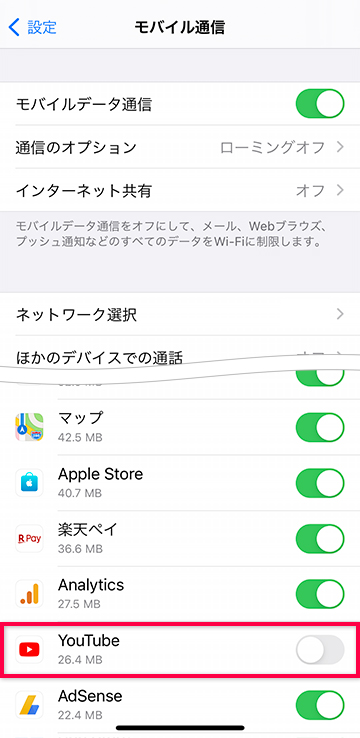
これで設定完了です。
Wi-Fiに接続されていない状態でYouTubeアプリを開くと、次のように表示されます。
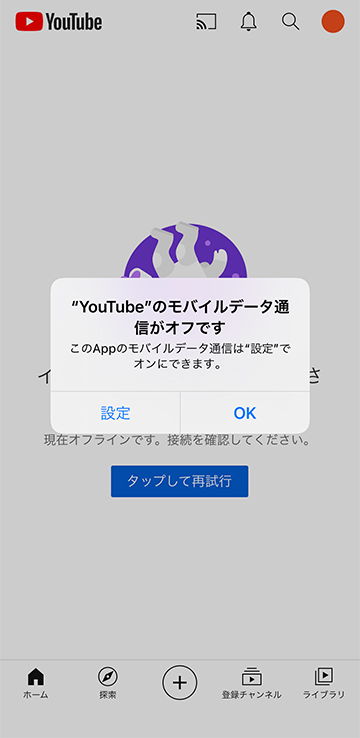
視聴中にWi-Fiの接続が切れた場合は、視聴中の動画の再生が一時中断され、画面上にはぐるぐるマークが表示された状態になり「インターネットに接続してください」と表示されます。
Androidでの設定方法
Androidアプリ版YouTubeで、Wi-Fi接続時のみ動画を視聴できるように制限する方法です。
Androidの場合はiOSと違って、アプリ毎に通信を制限する機能が一部の端末にしか対応していません。
対応端末であれば設定>モバイルデータ通信>ネットワーク通信を行うアプリから設定が可能です。
対応していない端末の場合、YouTubeアプリでの動画視聴中にモバイル通信を無効にしたり、アプリを利用して制限する必要があります。
その他にできる対策としては、Androidの機能として、モバイルデータの使用量が一定量を上回ると警告や制限をかけることができます。
詳しくはこちらの記事で紹介していますので、ぜひ御覧ください。
まとめ
ここで紹介した内容はYouTubeアプリ版での対策です。
ブラウザ版もモバイルデータ通信を制限することができますが、YouTube以外のサイトまで制限してしまうためあまりおすすめできません。
iOS版の場合はYouTubeアプリのモバイルデータ通信を制限、Android版の場合はモバイルデータの使用量に制限をかけるのが通信制限対策としては無難かと思われます。
[PR]格安SIMで月々の携帯料金を半額以下に抑えませんか?